Все описанные ниже действия должны выполняться на компьютере или ноутбуке. Вы также можете использовать планшет или смартфон, но результат не гарантирован.
Как изменить страну в аккаунте google
Пользователи смартфонов часто спрашивают, как изменить страну в Google Play, чтобы получить доступ ко всем сервисам. Ниже объясняется, почему эта задача необходима, как она выполняется и какие трудности могут возникнуть в процессе.
Зачем менять регион в Google Play
Существует несколько причин, по которым необходимо изменить регион в Google Play. Выделим наиболее важные из них:
- Переезд на постоянное место жительства.
- Путешествие в течение длительного периода времени.
- Поездка в командировку и т.д.
После переезда часто бывает так, что некоторые приложения или функции Google Play становятся недоступны. Кроме того, блокируется доступ к использованию ресурсов, имеющихся в остальной части сервиса. В такой ситуации проще изменить страну в Google Play Store, чем вносить глобальные изменения.
После изменения этих данных отобразятся следующие параметры:
- Загружайте игры, приложения и контент, доступные в новом регионе.
- Использование денег, имеющихся на балансе Google Play.
- Доступ к фильмам, книгам, телепередачам, программам и играм.
Другими словами, если вы сразу же смените страну в Google Play, вы сможете получить как старые, так и новые возможности программы.
Как это сделать: инструкция
Важность изменения данных невозможно переоценить. Другой вопрос — как изменить страну в Play Store, когда это необходимо. Для этого необходимо находиться в определенной стране и добавить зарегистрированный способ оплаты.
Действуйте следующим образом:
- Войдите в Play Market на смартфоне или планшете Android.
- Откройте раздел «Учетная запись».
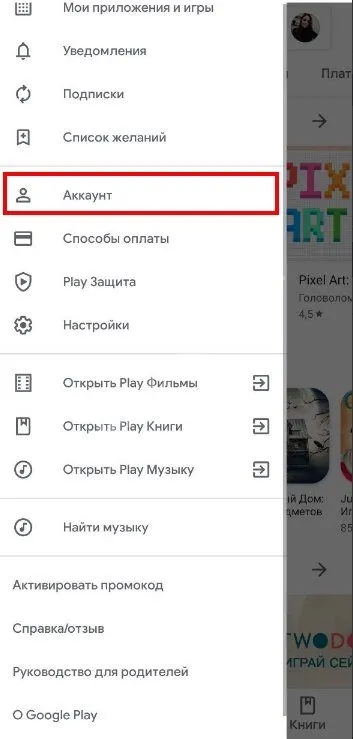
- Перейдите в раздел «Страна и профиль» и найдите свое имя и страну.
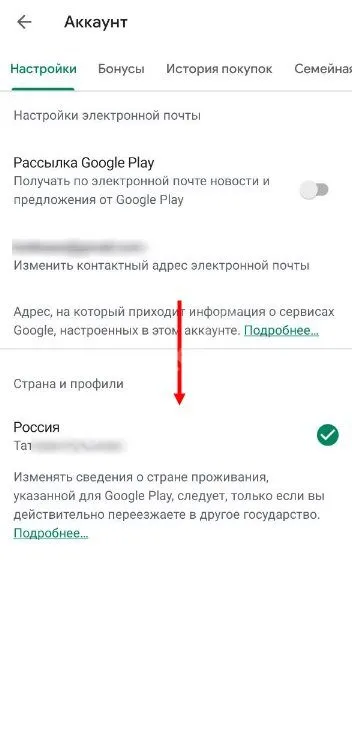
- Если вы еще не добавили способ оплаты, введите его, следуя инструкциям на экране.
Опять же, обратите внимание, что это можно сделать только в том случае, если вы измените свое местоположение.
После завершения этих действий будет создан новый профиль Google Payments. Затем выполните следующие действия:
- Добавьте новый метод оплаты для принимающего государства.
- При необходимости настройте варианты оплаты для других регионов.
Если вы знаете, как изменить страну в Google Payments, вы можете быстро внести изменения и получить дополнительные возможности. Помните, что после внесения изменений статус изменится в течение 24 часов.
Правила переключения
После того как вам удалось изменить регион, вы можете переключаться между различными настройками. Для этого выполните следующие действия:
- Откройте Play Market на своем смартфоне.
- Нажмите на три полоски слева и введите Account.
- В разделе Страна и профиль указаны две страны — для Google Play и текущая страна.
- Выберите нужную опцию. Изменения вступят в силу в течение дня.
Обратите внимание, что вы не можете менять свою страну чаще, чем раз в 12 месяцев. Если вы решите изменить регион в Google Play сегодня, вы больше не сможете вносить изменения в течение как минимум года.
Особенности баланса
После внесения изменений вы больше не сможете переводить деньги на новый счет. Но деньги не исчезают. Он будет сохранен в аккаунте и будет доступен, когда вы вернетесь. Это следует учитывать, если вы переезжаете на длительный срок или планируете постоянно жить в другой стране.
Guide Инструкция по смене региона Google-аккаунта
SINILIAN #1 Отправлено 03 Декабрь 2014 — 12:54
Доброе утро, Танкер!
Наверняка вы задавались вопросом, как изменить свой регион? Вы провели много исследований, просмотрели много информации, но не нашли ответа? Нет проблем. Это руководство расскажет вам, как изменить регион вашего аккаунта Google.
Итак, без долгих предисловий перейдем непосредственно к инструкциям:
Мы рекомендуем менять регион с компьютера, но это можно сделать и с мобильного устройства.
Как бы странно это ни звучало, в большинстве случаев вы можете изменить страну в своем аккаунте Google, выполнив следующие действия:
- Войдите в свою учетную запись.
- Нажмите на значок шестеренки и выберите Настройки.
- В разделе Информация о счете нажмите ссылку Выбрать другую страну.
- Выберите страну, которую вы хотите использовать.
Как это ни прискорбно, но все же существуют причины, по которым вы не можете изменить свою страну:
- Справочная валюта, выбранная в вашем аккаунте, в настоящее время недоступна для новой страны. Проверьте список стран и соответствующих справочных валют.
- Проверьте список стран, в которых вы используете свою валюту, и проверьте список валют.
- Вы переезжаете в (или из) одну из следующих стран: Алжир, Бахрейн, Бангладеш, Бразилия, Китай, Египет, Индия, Индонезия, Иордания, Кувейт, Ливан, Ливия, Малайзия, Непал, Оман, Марокко, Пакистан, Палестина, Филиппины, Саудовская Аравия, Сингапур, Шри-Ланка, Таиланд, Тунис, Объединенные Арабские Эмираты, Вьетнам или Йемен. (Ответ от Google.)
- В этом случае вам нужно будет закрыть существующий счет и открыть новый счет с правильным адресом. Подать заявку на новый счет после закрытия счета.
Для получения дополнительной информации обратитесь в официальную службу поддержки пользователей Google.
Также есть несколько инструкций о том, как изменить настройки всех служб Google:
Чтобы изменить имя, псевдоним, страну и часовой пояс для всех служб Google, выполните следующие действия:
- Войдите в свой аккаунт Google на странице управления аккаунтом.
- В разделе Электронная почта нажмите ссылку Изменить.
- При необходимости измените псевдоним, почтовый индекс, страну и часовой пояс. По умолчанию отображаются часовые пояса для выбранного вами региона. Если нужного варианта нет в списке, установите флажок «Показать все часовые пояса».
- Нажмите кнопку Сохранить.
Чтобы изменить настройки конфиденциальности
- Войдите в свой аккаунт Google на странице управления аккаунтом.
- Выберите Privacy в навигационном меню.
- Просто нажмите кнопку рядом с продуктом, для которого вы хотите изменить настройки конфиденциальности. Чтобы выполнить настройки для других продуктов, нажмите кнопку Конфиденциальность в нижней части страницы.
Вы можете найти страницу своего профиля, нажав здесь
Сообщение отредактировал SINILIAN: 03 Дек 2014 — 14:02 Посмотреть комментарий.
С какой страной связан ваш аккаунт Google и как ее изменить?
Google отмечает в письме, что он привязывает своих клиентов к стране и региону, и что привязанная страна изменится в течение 30 дней.
В тексте письма также указывается текущая страна и новая страна. Google утверждает, что это делается для того, чтобы определить, какая «компания Google» отвечает за аккаунт и какие условия обслуживания применяются к отношениям с клиентом.
Ниже приведен пример конкретного письма от пользователя Google. Это письмо информирует вас о том, что связанная страна была изменена с Германии на Малайзию.
Мы привязываем ваш аккаунт Google к определенной стране или региону, чтобы лучше обслуживать вас. Соответствующая страна определяет, какая компания предоставляет вам услуги, обрабатывает ваши данные и отвечает за соблюдение соответствующих законов о защите данных.
Условия использования служб Google, регулирующие наши отношения с вами, могут отличаться в зависимости от местного законодательства.
Мы изменим выбранную вами страну в течение 30 дней:
Земля сейчас: Германия.
Она будет гласить: Малайзия.
Обратите внимание, что независимо от страны, к которой вы подключены, вы будете получать одни и те же услуги Google. Кроме того, будет сохранен весь приобретенный контент и банковская информация, имеющаяся в вашем аккаунте Google.
Привязка к конкретной стране очень важна для клиентов, поскольку в некоторых странах и регионах могут действовать более строгие законы о защите данных.
Как проверить страну, связанную с вашей учетной записью Google
Щелкните по следующей ссылке, чтобы открыть страницу «Запрос на изменение страны, установленной в вашем аккаунте» на сайте Google.
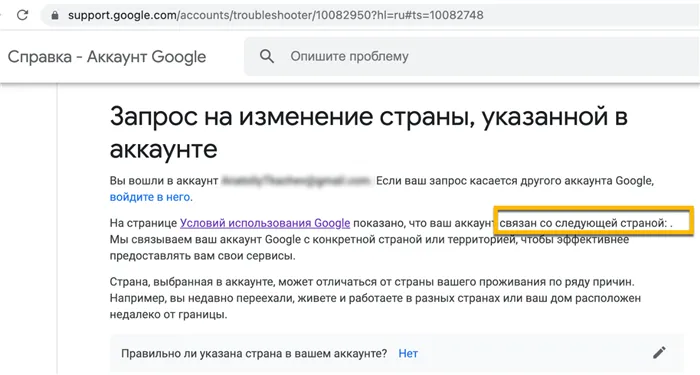
В нашем случае Google не указал ни одной связанной страны. Однако большинство пользователей Google должны видеть конкретную страну, связанную с аккаунтом. Когда вы откроете ссылку «Условия использования Google», откроется страница Условий использования для данной страны или региона. В нашем случае страница появилась корректно для региона «Россия».
На этой странице можно увидеть страну, связанную с аккаунтом Google, и запросить изменение, если предоставленная информация неверна. Существует форма, которую можно использовать, чтобы попросить Google изменить страну, с которой вы ассоциированы.
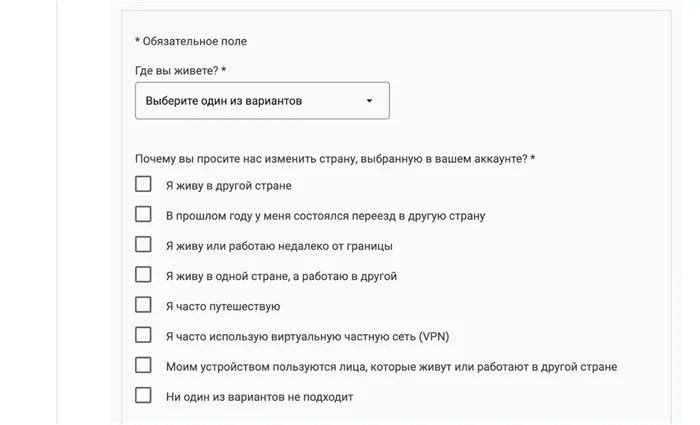
Просто выберите страну или регион из выпадающего меню «Где вы живете?», а затем укажите одну или несколько причин для изменения, например: «Я много путешествую», «Я часто использую виртуальную частную сеть (VPN)», «Я живу в одной стране, а работаю в другой» или «Ни один из вариантов не подходит».
Google отмечает, что обработка запроса на изменение может занять несколько недель и что компания не гарантирует, что страна будет изменена. Если компания считает, что страна, связанная со счетом, является правильной, ссылка будет сохранена.








